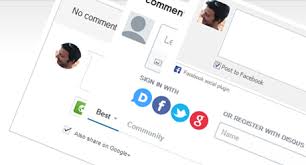نمایش نظرات Social Networks در وردپرس
صاحبان وبسایتها برای زیاد کردن تعداد بازدید از سایتشان و بالا بردن ترافیک سایت خود، از شبکههای اجتماعی در وردپرس کمک میگیرند. پلاگین نمایش دیدگاه شبکه های اجتماعی در وردپرس تاثیر بسیار زیادی در جهت افزایش بازدید از سایت داشته باشد. اما برای مدیریت شبکههای اجتماعی لازم است که زمان و انرژی زیادی را صرف کنید.در ادامه با مجله توسعه دهندگان همراه باشید.
آموزش نمایش دیدگاه شبکه های اجتماعی در وردپرس
در این مطلب افزونهای را به شما معرفی خواهیم کرد که با استفاده از آن میتوانید دیدگاه های شبکههای اجتماعی در وردپرس را در زیر مطالب و در کادر دیدگاه ها اضافه کنید. همچنین توسط این افزونه امکان درج نظر، اشتراکگذاری و تگ کردن سایر کاربران شبکه اجتماعی را نیز برای کاربران سایت وردپرسی خود فراهم خواهید کرد. این افزونه سیستم گوگل پلاس، نظرات فیسبوک و یا نظرات دلخواه را به سایت شما اضافه میکند.
معرفی افزونه نمایش دیدگاه شبکه های اجتماعی در وردپرس
افزونه نمایش دیدگاه شبکه های اجتماعی در وردپرس افزونه Social Comments نام دارد و شما با استفاده از این افزونه می توانید کادرهای مختلفی را به قسمت دیدگاههای وبسایت خود اضافه کنید. با اضافه شدن این کادرها امکان اشتراکگذاری، تگ کردن سایر کاربران، ارسال دیدگاه و … را برای بازدیدکنندگان خود فراهم خواهید کرد.
برخی امکانات افزونه
- امکان درج نظرات Google+
- قابلیت درج نظرات فیسبوک
- قابلیت اشتراکگذاری توسط کاربران در شبکههای اجتماعی
- قابلیت تگ کردن کاربران در دیدگاه شبکههای اجتماعی در وردپرس
- امکان درج نظرات Disqus
- امکان سفارشیسازی و درج آیکون برای هر بخش
نصب و فعال سازی افزونه
ابتدا باید افزونه Social Comments را نصب کرده و فعال سازی نمایید. سپس زیر منوی جدیدی به عنوان Social Comments در قسمت دیدگاههای پنل مدیریتی برای نمایش دیدگاه شبکههای اجتماعی در وردپرس اضافه خواهد شد.
سپس برای پیکربندی افزونه به مسیر دیدگاهها > social-comments بروید. سپس صفحهای مشابه تصویر زیر در مقابل شما باز خواهد شد.
بخش Social Comments
- How To display Social Comments: نحوه نمایش دیدگاه شبکههای اجتماعی در وردپرس که به دو حالت مجزا یا stacked و تببندی tabbed قابل تنظیم است.
- How To Trigger tabs؟: در این قسمت عکسالعمل بخش دیدگاهها نسبت به حرکت موس در دو حالت کلیک و هاور قابل تنظیم است.
- Social Comments display order: در این بخش ترتیب قرارگیری قسمت دیدگاهها را میتوانید با درگ کردن تعیین کنید.
- Label Before tabs: در این قسمت باید یک عنوان را برای کادر دیدگاهها بنویسید.
- Show count: نمایش دادن دیدگاه شبکههای اجتماعی در وردپرس.
بخش wordpress comment settings
- Enable native WordPress comments: این گزینه برای فعالسازی کادر دیدگاههای وردپرس استفاده می شود.
- WordPress Comments tab label: عنوان کادر دیدگاههای وردپرس را در این بخش بنویسید.
- WordPress Comments tab icon: آیکون موردنظر خود برای نمایش دادن در بخش نظرات وردپرس را در این قسمت آپلود کنید.
بخش Disqus comment settings
- Enable Disqus comments: در صورتی که خواستید دیدگاههای شبکه دیسکاس در وردپرس را فعالسازی نمایید این گزینه را در حالت فعال قرار دهید.
- Disqus Shortname: در این بخش نام کوتاهی را برای اکانت دیسکاس برای نمایش دادن در فیلد مربوطه وارد نمایید.
- Disqus Comments tab label: عنوان موردنظر خود برای نمایش دادن در کادر دیدگاههای این بخش را در این قسمت وارد کنید.
- Disqus Comments tab icon: آیکون موردنظر خود را توسط دکمه آپلود بارگذاری نمایید.
- Discus API KEY: کلید API مربوط به اکانت خود را در این قسمت وارد کنید.
بخش Google Plus comment settings
- Enable Google Plus comments: برای فعال کردن و تعبیه کادر دیدگاههای گوگل پلاس، این بخش را در حالت فعال قرار دهید.
- Google Plus tab label: عنوانی را برای کادر نمایش دیدگاههای گوگل پلاس در وردپرس تنظیم کنید.
- Google Plus tab icon: به منظور تنظیم آیکون موردنظر جهت نمایش در کنار دیدگاههای گوگل پلاس کاربرد دارد.
بخش Facebook comment settings
- Enable Facebook comments: جهت فعال کردن کادر دیدگاههای فیسبوک، این قسمت را فعال کنید.
- Facebook App ID: کلید API اکانت فیسبوک خود را در این بخش وارد کنید.
- Facebook Color Scheme: رنگ و طرح موردنظر خود را برای نمایش از این قسمت انتخاب نمایید.
- Facebook Comments language: در این بخش زبان موردنظر خود را تنظیم کنید. می توانید زبان فارسی را برای این قسمت انتخاب کنید.
- Facebook label: در این قسمت یک عنوان را برای نمایش در کنار کادر دیدگاههای فیسبوک تایپ کنید.
- Facebook tab icon: آیکون موردنظر خود را جهت نمایش در کنار کادر دیدگاه ها در این بخش آپلود کنید.
بخش Tabs icon set
- Select Icon Set for tabs: با استفاده از این بخش میتوانید از بین طرحهای ارائه شده، آیکون موردنظر خود را برای نمایش دادن در کنار کادرهای دیدگاه تعیین نمایید. همچنین میتوانید در هر بخش آیکون سفارشی خود را بارگذاری کنید.
در پایان عملیات نیز پس از اعمال تنظیمات مورد نظر خود‚ روی دکمه Save Changes کلیک کنید تا تغییرات اعمال شود.